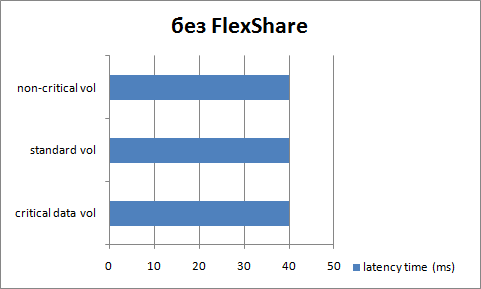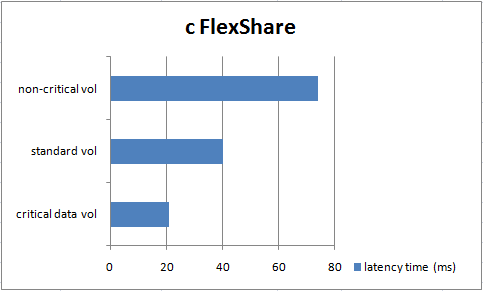Полезные команды: nfsstat
Несколько ранее я рассказывал уже о средствах анализа нагрузки системы по протоколу CIFS, например с помошью команды cifs top. Для анализа статистики нагрузки протокола NFS пригодится команда nfsstat.
В своем обычном виде команда nfsstat показывает общую статистику по всму трафику NFS и RPC, и полезна при настройке и поиске ошибок сетевой передачи. Однако, если вы включите в системных опциях Data ONTAP по умолчанию выключенную опцию nfs.per_client_stats.enable, то вам будет доступна статистика отдельно по каждому клиенту NFS (под клиентом понимается хост, но не пользователь).
Включим учет статистики раздельно по клиентам:
fas1> options nfs.per_client_stats.enable on
fas1> nfsstat –h [ip | hostname] – покажет статистику отдельно по конкретному клиенту
fas1> nfsstat –l – покажет статистику по 256 клиентам по убыванию NFS-активности
Подробнее о команде:
http://now.netapp.com/NOW/knowledge/docs/ontap/rel732_vs/html/ontap/cmdref/man1/na_nfsstat.1.htm